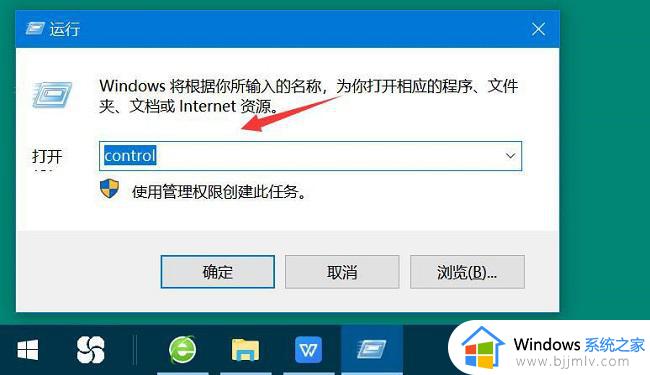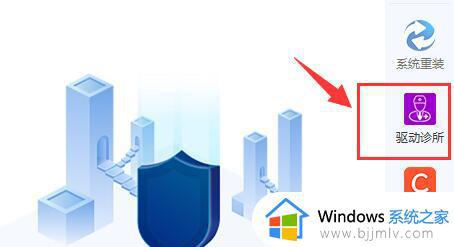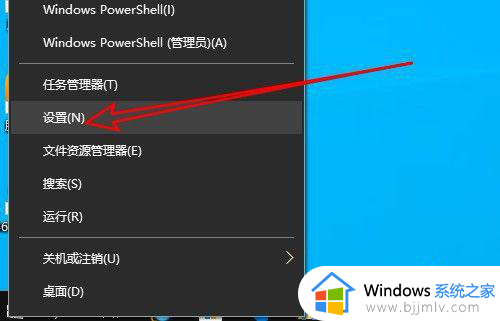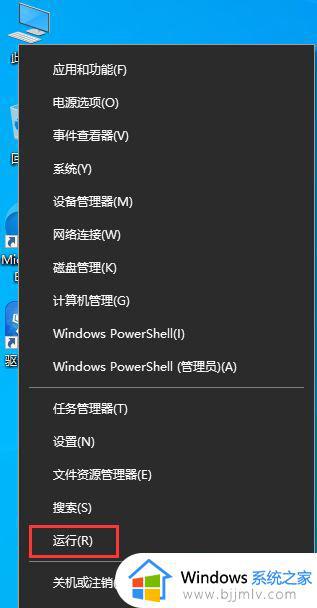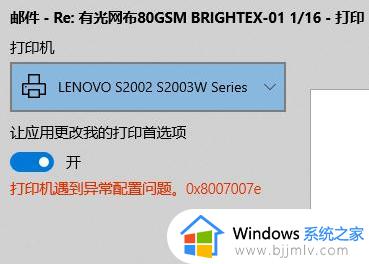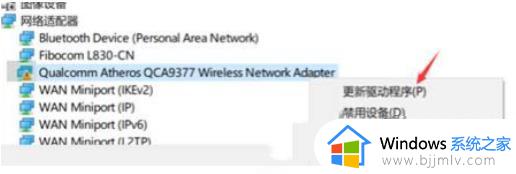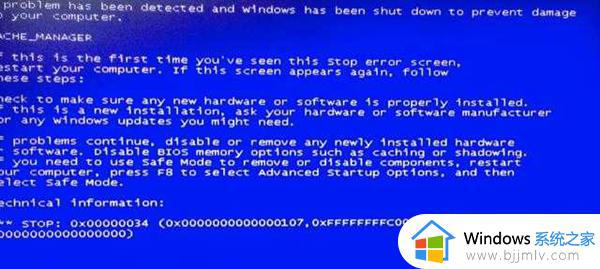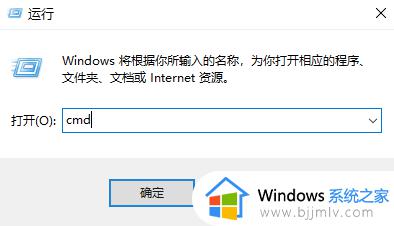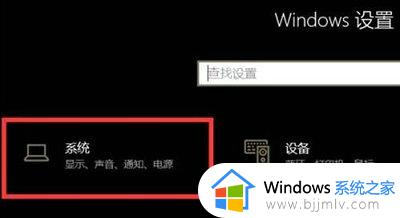win10显卡异常代码31是什么意思 win10显卡运行异常代码31如何解决
更新时间:2024-01-14 14:08:00作者:qiaoyun
显卡对于电脑来说是非常重要的,因为这会直接决定了电脑的显示情况,可是最近有不少win10系统用户使用时却遇到了显卡异常代码31的情况,很多人不知道是什么意思,该怎么办呢,大家别担心,今天就由笔者给大家详细介绍一下win10显卡运行异常代码31的详细解决方法。
方法如下:
1、右击桌面上的“此电脑”,选择菜单中的“属性”打开。
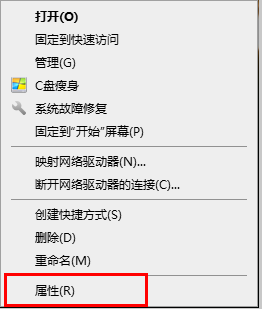
2、进入新界面后,点击左侧的“设备管理器”选项。
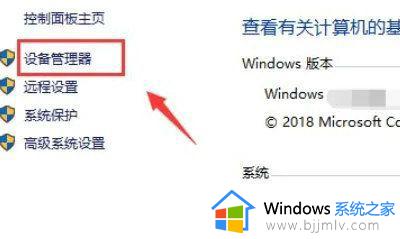
3、接着点击其中的“显示适配器”将其展开。
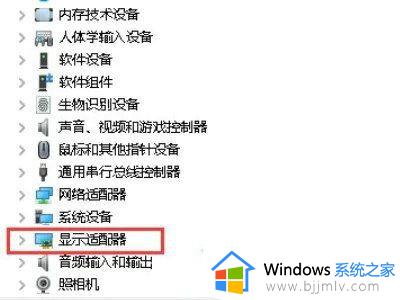
4、选中电脑中的显卡,右击选择“属性”。

5、最后在窗口中,点击“卸载设备”,勾选删除的驱动程序,点击确定,然后将电脑重新启动即可解决问题。
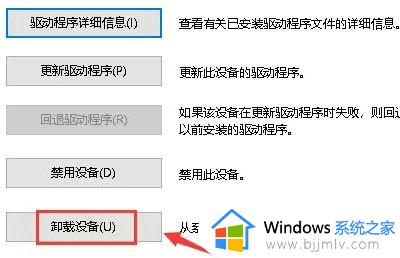
关于win10显卡异常代码31是什么意思的详细内容就给大家介绍到这里了,有遇到一样情况的用户们可以参考上面的方法步骤来进行解决吧。